Word:図形(オートシェイプ・線・ワードアート)– category –
-
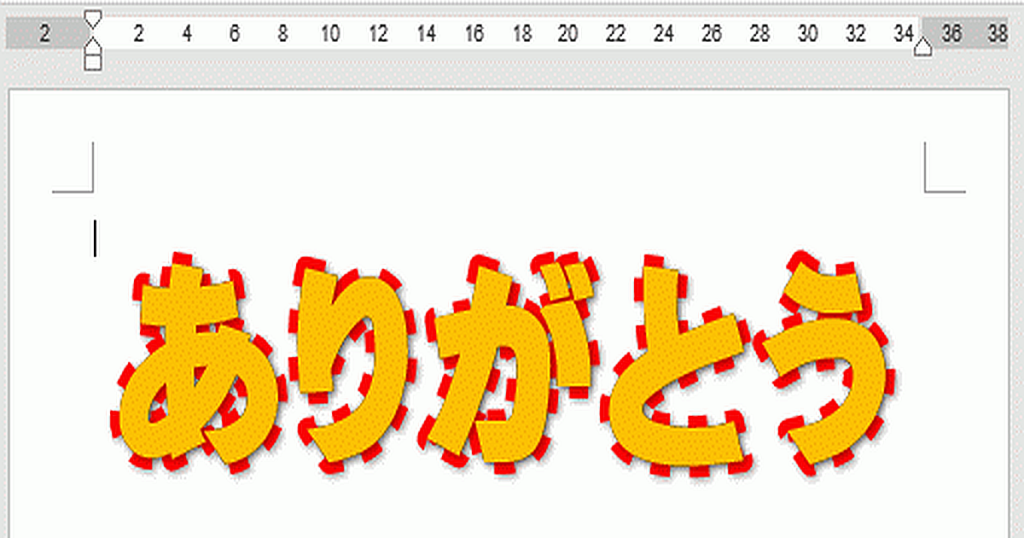
Word基礎講座:重ね文字の作成テクニック|複数文字をワードアートで飾る方法
【ワードアートで作成した2つの文字を重ね、飾り文字にする方法を掲載しています。】 案内状や広報誌などのタイトルに最適な、重ね文字の作成方法です。作成手順は下記になります。 ワードアートで文字を作成します。 コピー&ペーストで同じ文字を2つ作り... -
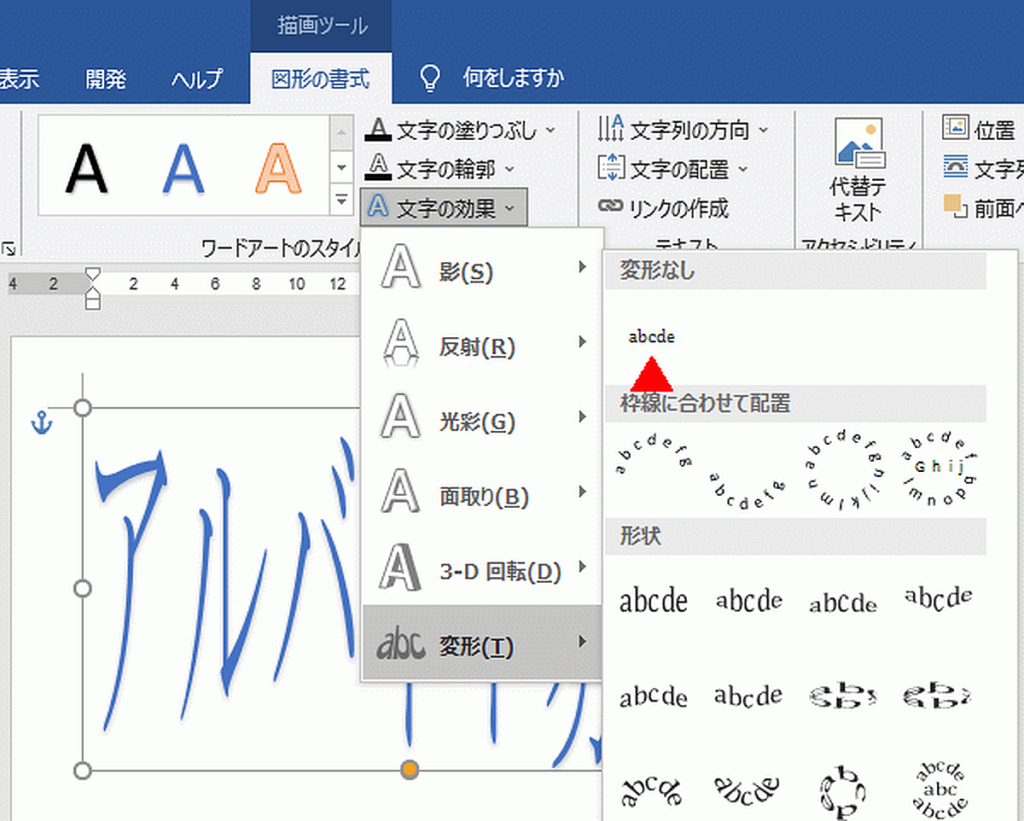
Word基礎講座:ワードアートを枠に合わせて拡大縮小・変形する方法
【ワードアートの枠に表示されるハンドルをドラックし、枠のサイズに合わせて拡大縮小・変形する方法を掲載しています。】 枠に合わせて拡大縮小することで、文書のレイアウトに実際に見ながら合わせることができます。合せても印刷するとズレる場合がある... -
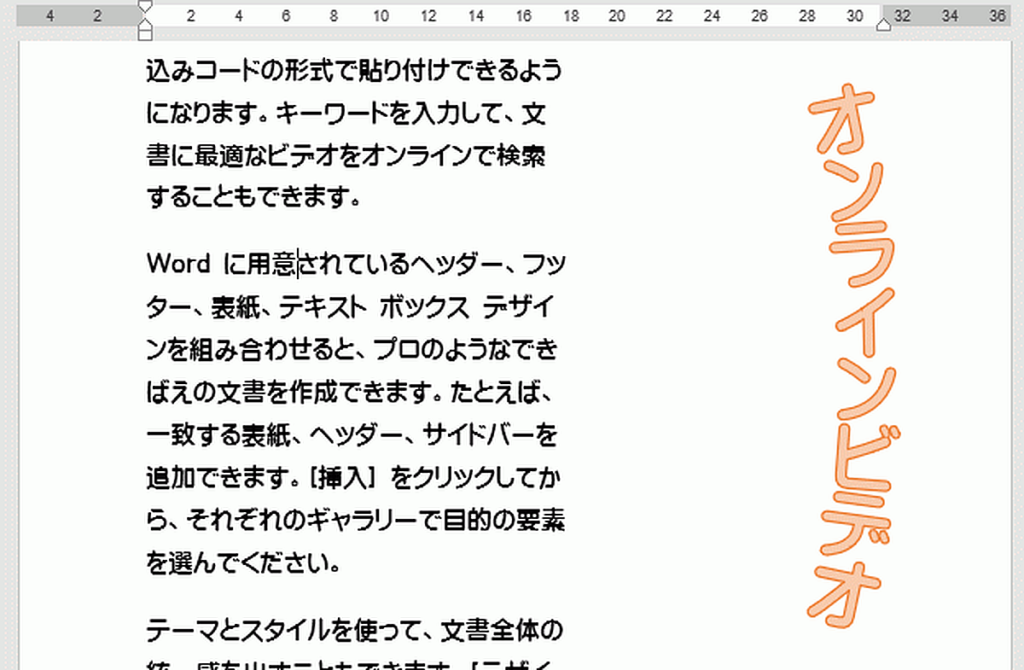
Word基礎講座:ワードアートを文書に挿入し変形させたり縦書きにする方法
【おしゃれな文書に必要なワードアートの基本操作を掲載しています。】 おしゃれなチラシや案内状などのタイトル作成に必要な、ワードアートの使い方です。入力した文字は丸型や波型などに変形させることができます。テキストボックスと同じように、縦書き... -
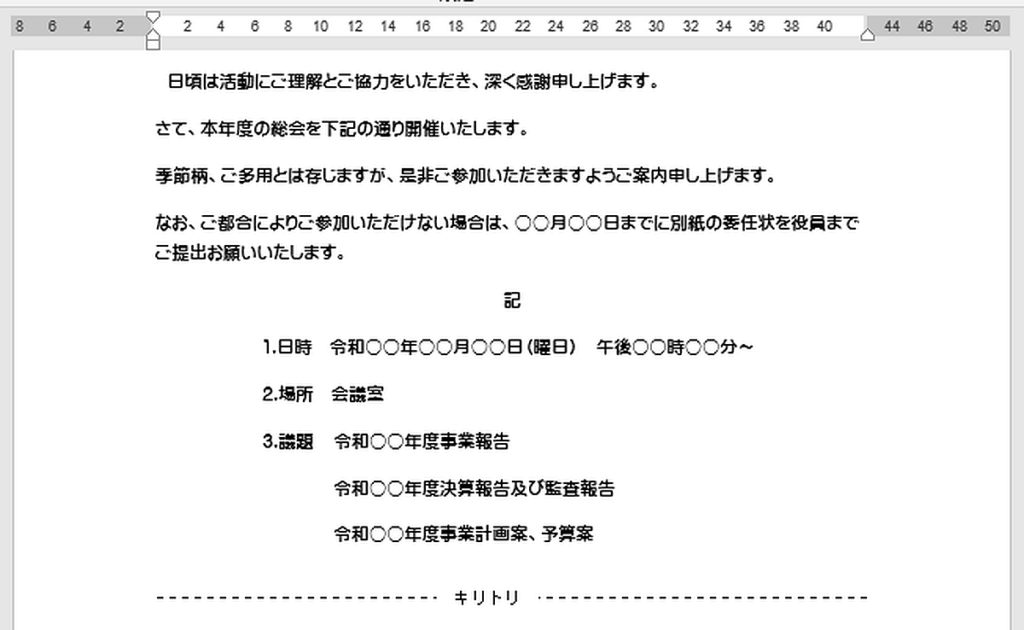
Word基礎講座:罫線とテキストボックスを使用しキリトリ線を挿入する方法
【罫線の上にテキストボックスを配置し、キリトリ線を作成します。】 出欠表や委任状などを文書内に入れる場合、必要となるキリトリ線の作成方法を掲載しています。ちょっと手間ですが、一度作っておくとコピー&ペーストで再利用できます。ここでは作成手... -
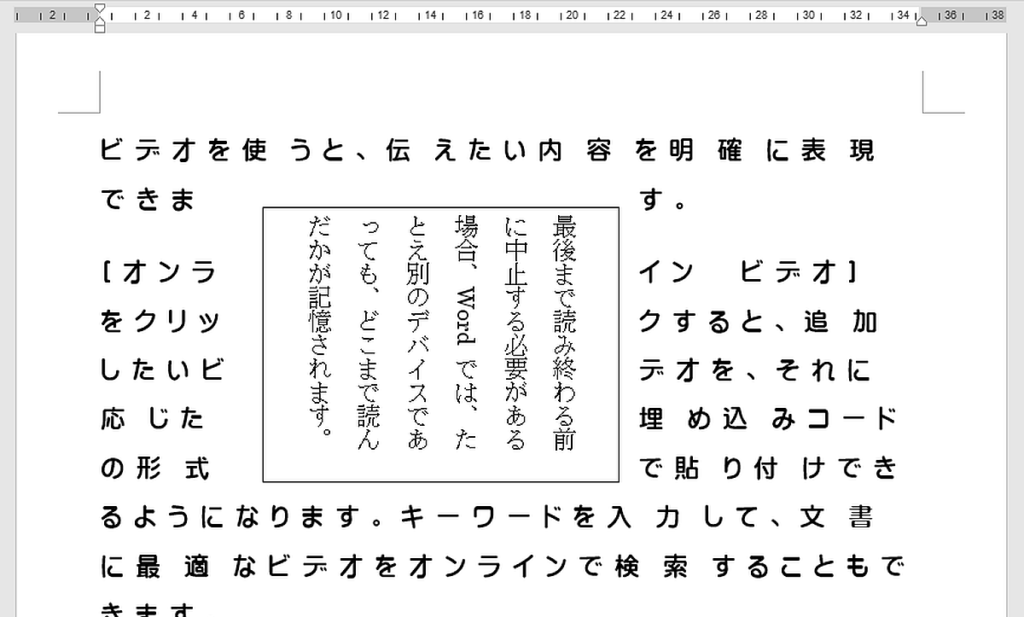
Word基礎講座:テキストボックスの折り返しで横書き文書に縦書きを挿入する方法
【横書き文章に縦書きの文章を挿入するテキストボックスの使い方と、文字列の折り返しを掲載しています。】 テキストボックスを使うと文章のなかに、まったく異なる書式の文章を挿入することができます。また文字列の折り返しを使うと、下の文字を回りこま... -
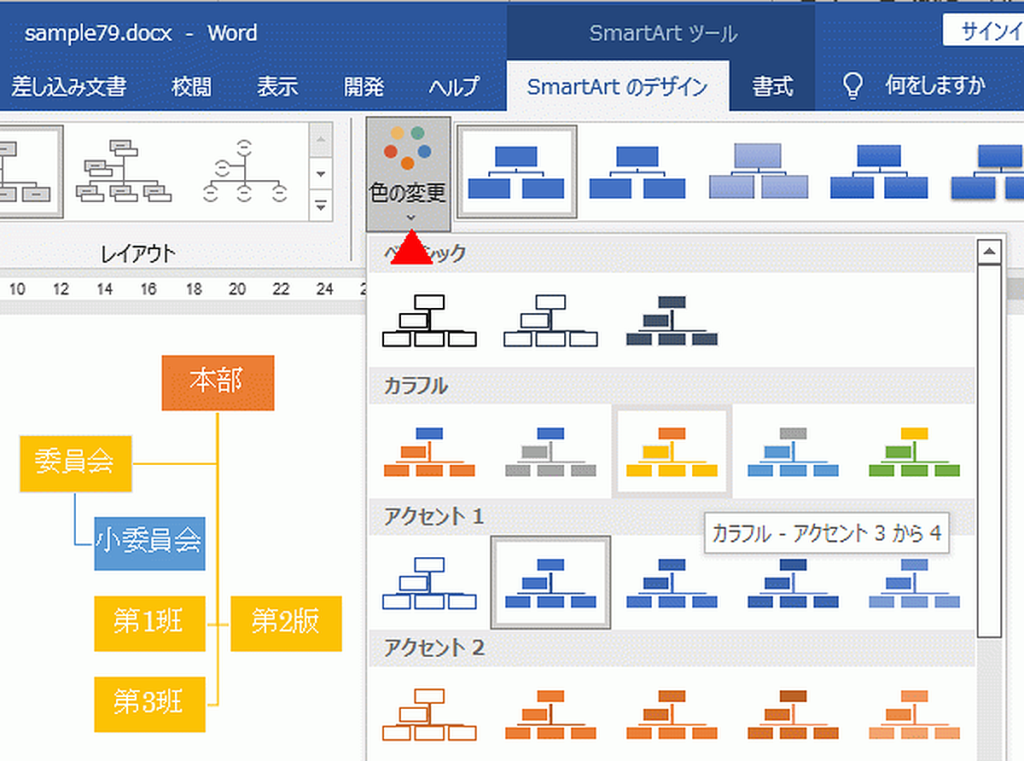
Word基礎講座:スマートアートで追加・分岐変更・色変更を行い組織図を作る方法
【Wordのスマートアート機能を使い、レイアウト・組織の追加・線の分岐の変更・色やスタイルの変更方法を解説しています。】 組織図の作成は、スマートアートの階層構造で行います。通常のレイアウトや氏名/役職名付き組織図など、13種類の階層構造から選... -
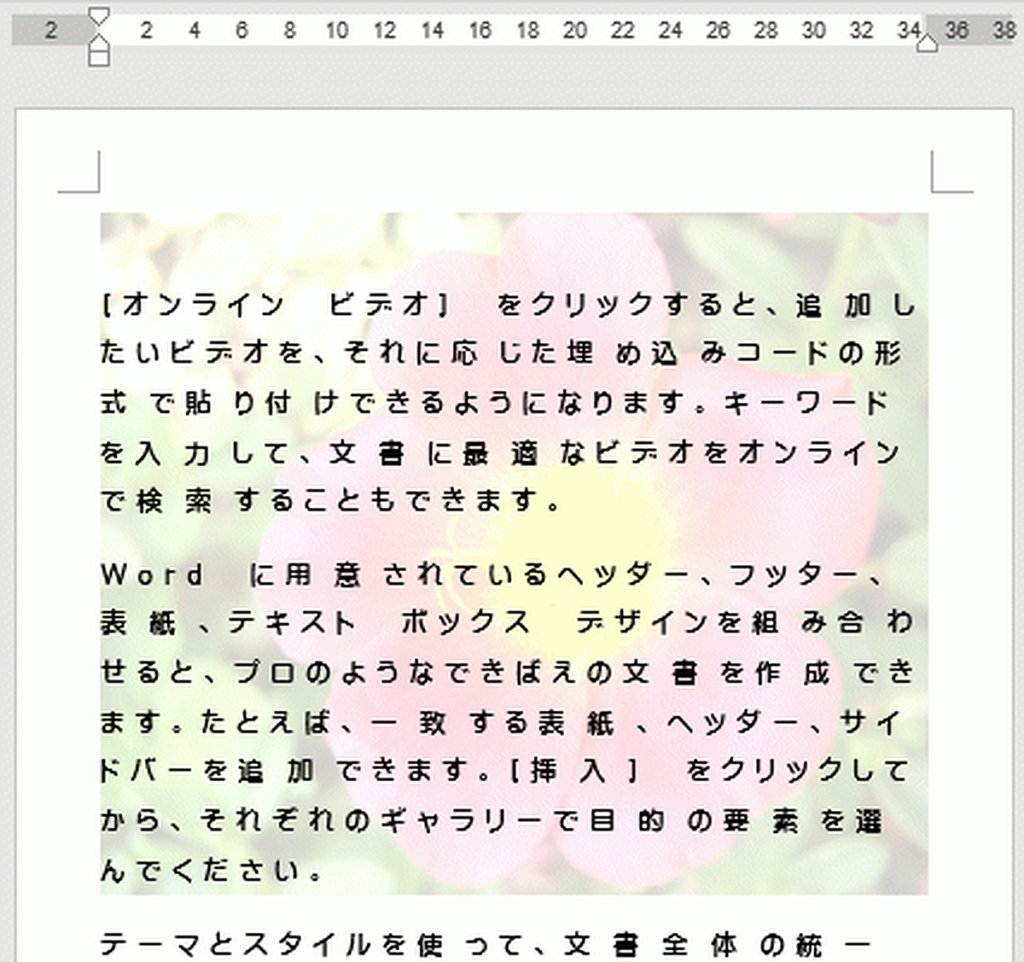
Word基礎講座:画像を文書の背景に設定し色をウオッシュアウトする方法
【画像を透かしのように文書内に挿入する方法を掲載しています。】 チラシや広報誌などで、画像を文書の背景にしたい場合があります。やり方は画像を背面にし、色をウオッシュアウトに変更にします。ウオッシュアウトにすると色が薄くなり、文字が読みやす... -
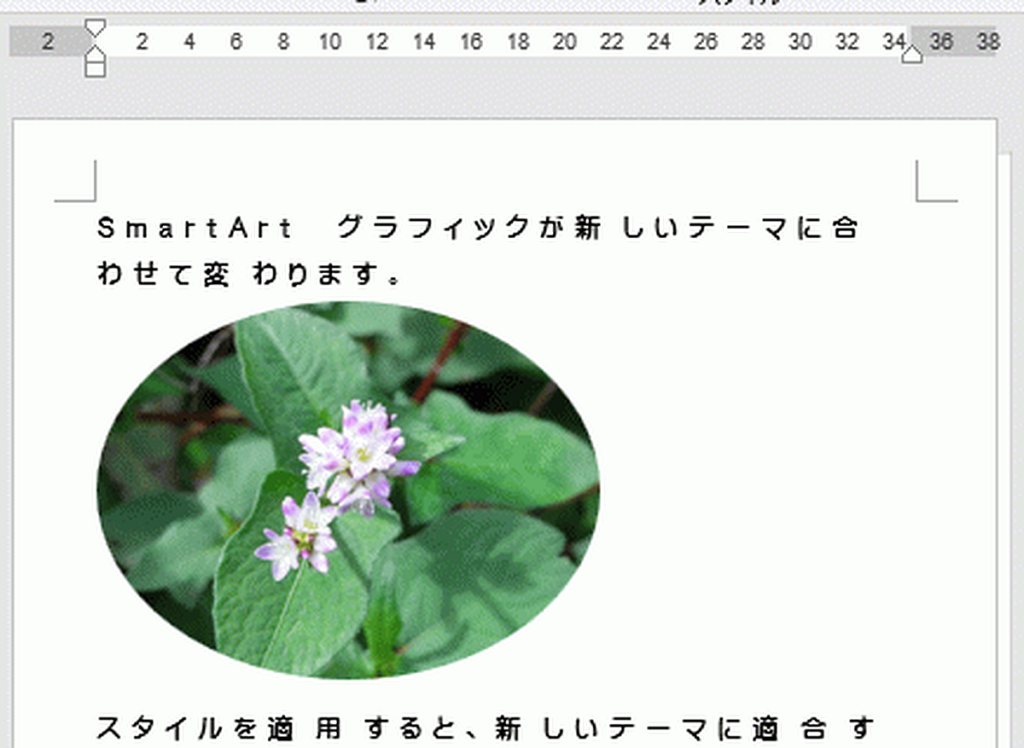
Word基礎講座:画像のトリミング・円形にする・元に戻す・完全に削除する方法
【円などの図形に合わせて画像をトリミングする方法や、領域の完全削除方法を解説しています。】 Wordのトリミングは四角形に切り取るだけでなく、下記のような特長があります。・円形や矢印などの図形に合せてトリミングできます。・トリミング領域を完全... -
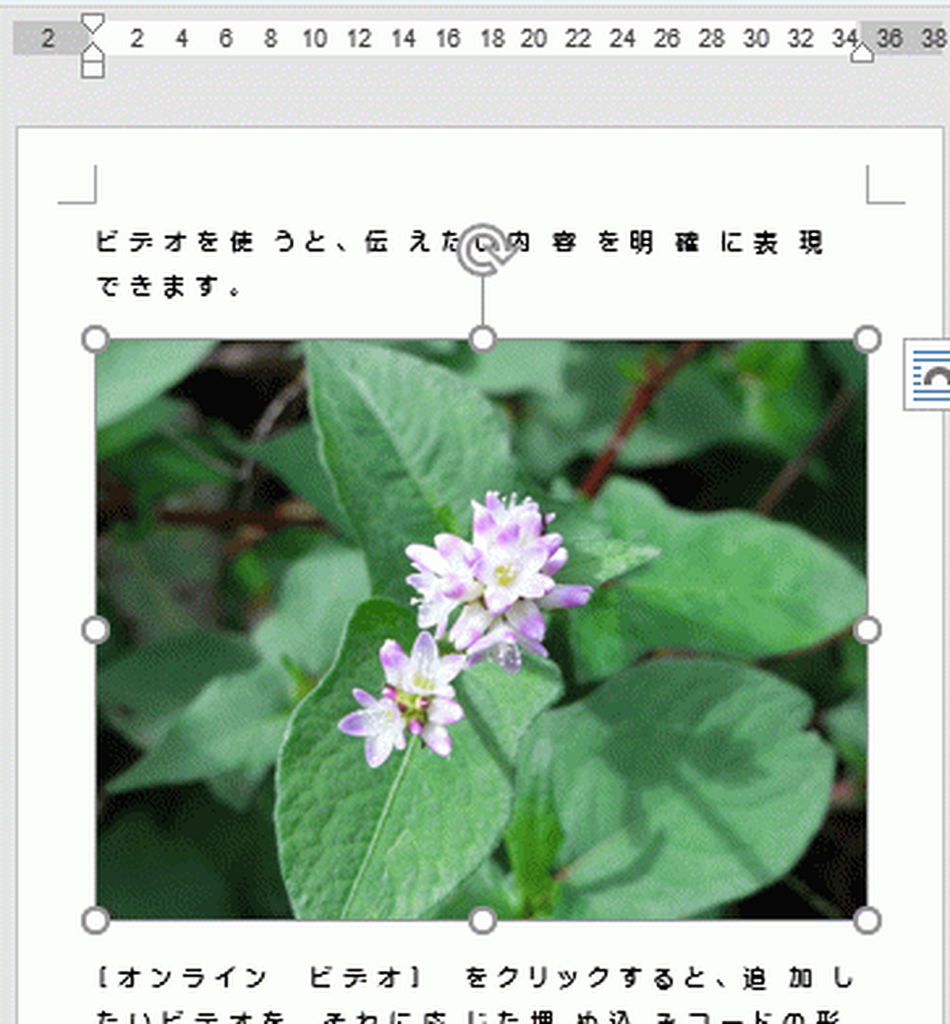
Word基礎講座:文書に画像を挿入する2種類の方法と削除する方法
【リボンの挿入[画像]とドラッグ&ドロップで文書内に挿入する方法を掲載しています。】 リボンの挿入[画像]では、自身のPCやクラウドからファイルを選択する方法と、ネットから検索する方法があります。ネットから検索し使用する場合、著作権に注意し... -
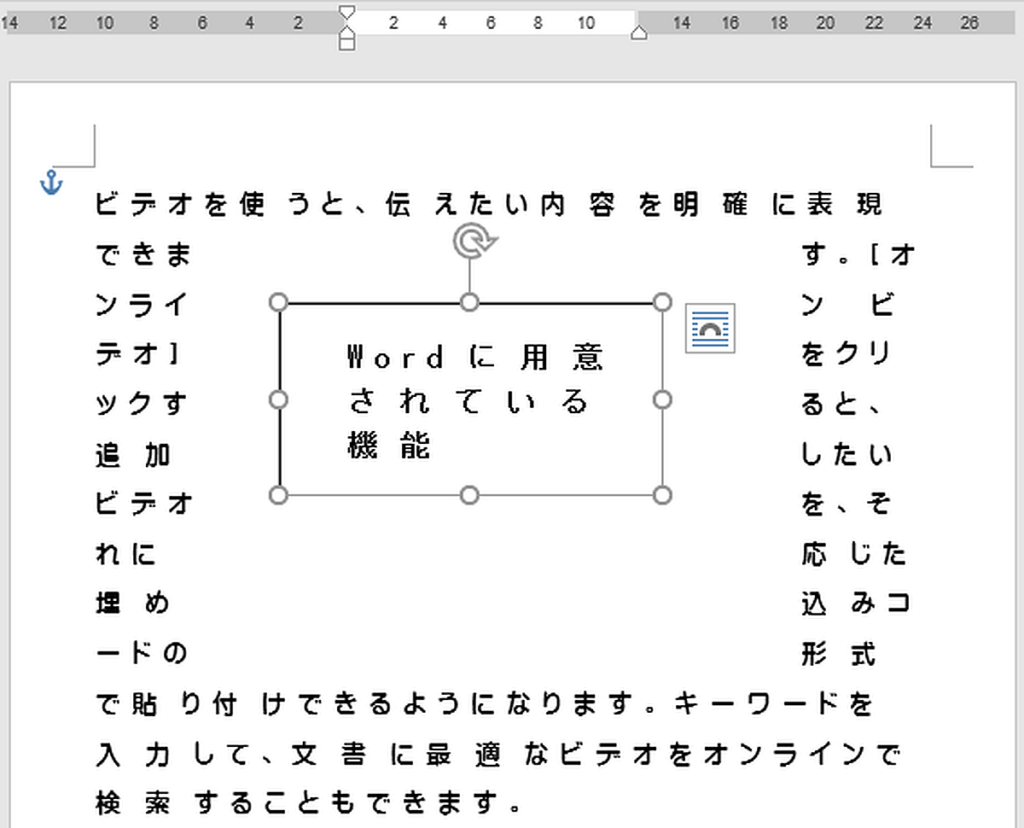
Word基礎講座:テキストボックスの余白をmm単位で調整する方法
【テキストボックスの内側と周囲の余白は、上下左右をmmで調整可能です。】 内側の余白とは、テキストボックスの枠と内部の文字との距離のことです。周囲の余白は、レイアウトの[折り返しの種類と配置]で、四角・外周・内部・上下に設定した場合に有効に... -
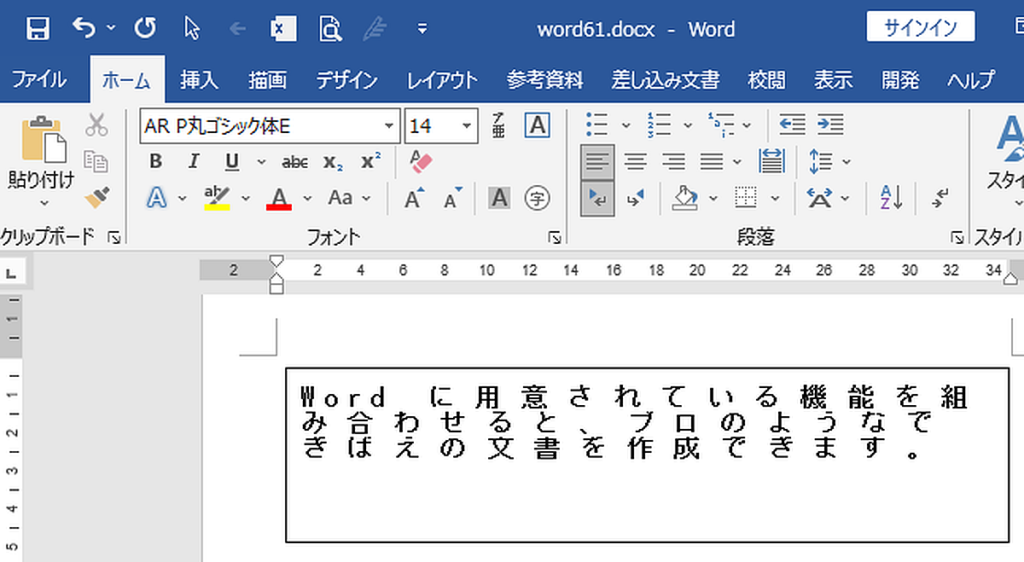
Word基礎講座:テキストボックスの行間を詰める方法
【テキストボックスの行間も通常の文書と同じやり方で変更可能です。】 テキストボックスもメイリオなどのフォントにすると行間は広く感じます。そこでここでは段落の行間や、行間のオプションを修正し詰める方法を掲載しています。このやり方は、通常の文... -
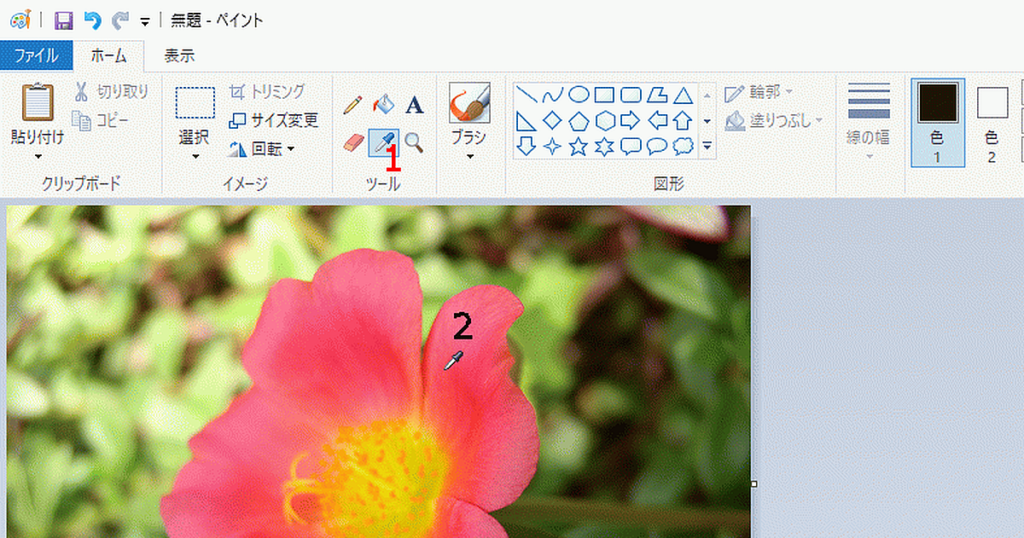
Word基礎講座:画像から色を抽出しWordの図形を同じ色で塗りつぶす方法
【画像や他のサイトと同じ色をWordで使いたい場合の方法を掲載しています。】 色を抽出するのはWordではできないので、ここではWindows標準ソフトのペイントアプリを使います。抽出はRGB値を読み取り、図形の塗りつぶしで使用します。他の画像処理アプリを... -
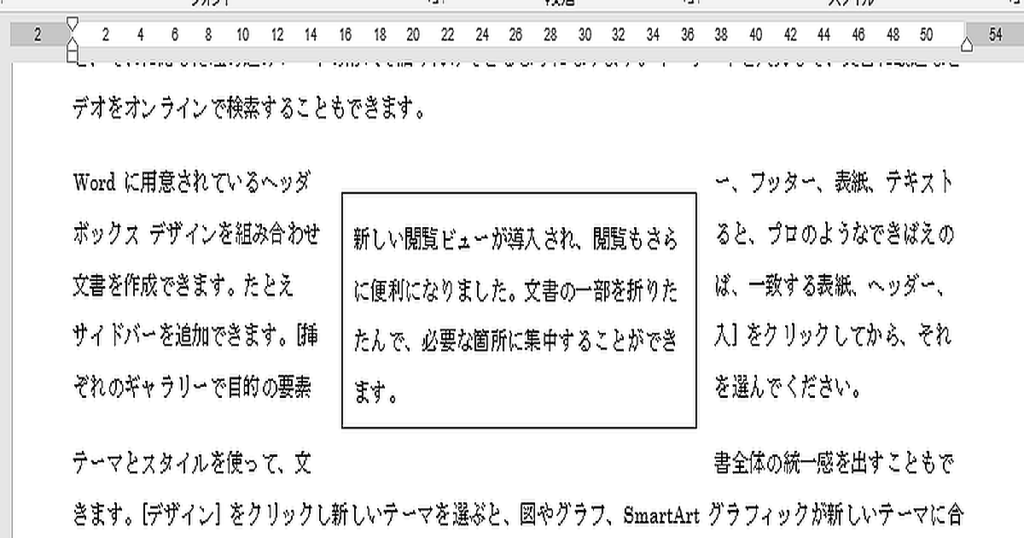
Word:文章の一部を枠で囲む4種類の方法|囲み線・罫線・図形・テキストボックスを使用
【囲み線や図形などで、一部を枠で囲む方法を画像で解説しています。】 ここでは下記の4種類を使い、枠で囲む方法を掲載しています。他にページ罫線や表を使う方法もあります。 囲み線を使い枠で囲む 線種とページ罫線と網かけの設定を使い枠で囲む 図形を... -
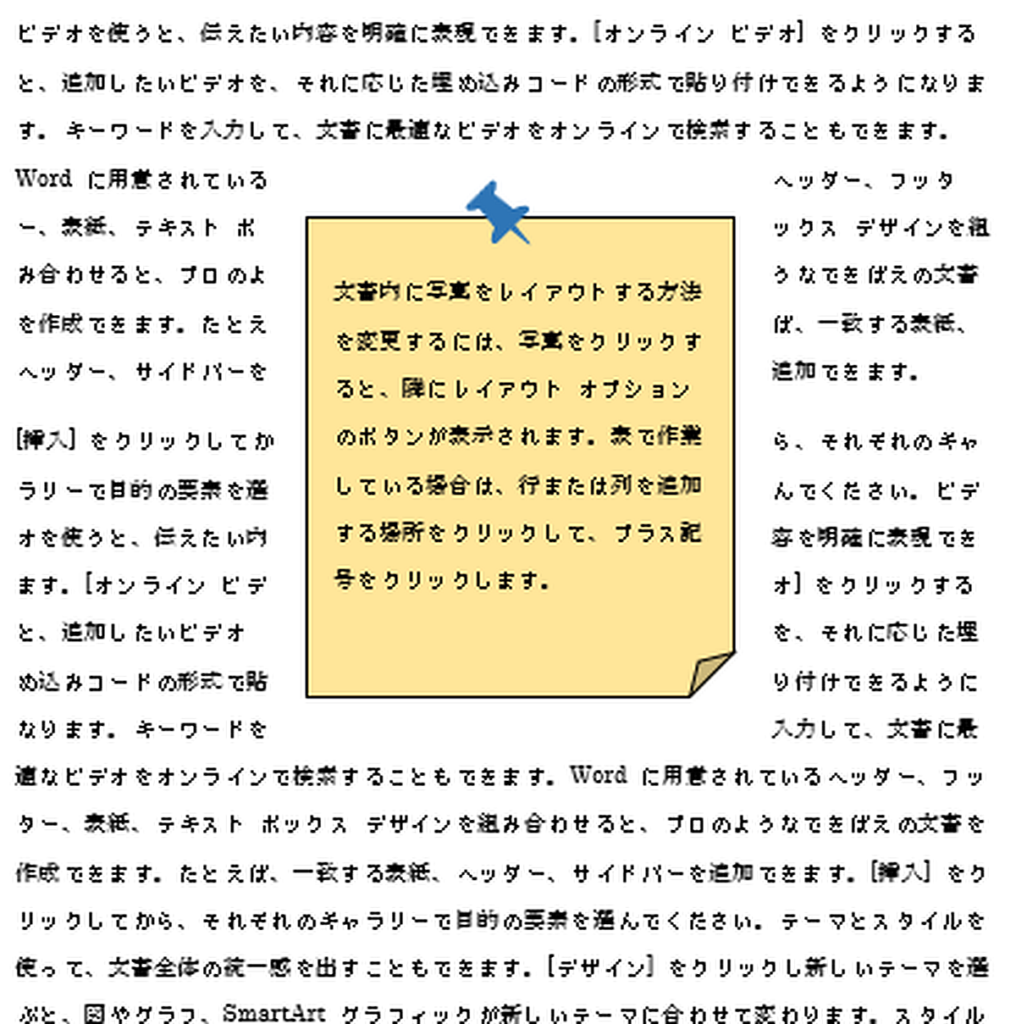
Word:テキストボックスを図形に変更しアイコンでオシャレにする
【テキストボックスは矢印や吹き出しなどの図形に変更することができます。】 テキストボックスは文書とは別に自由に配置できるので大変便利な機能です。チラシや広報誌を作成する場合、デフォルトでは味気ないのでオシャレに変更する方法を紹介します。下... -
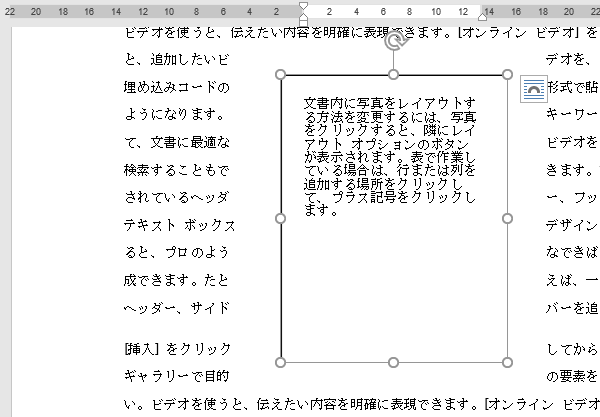
Word:テキストボックスの行間を狭くする・広くする
【テキストボックスの行間の設定方法は、Excelやパワーポイントも同じです。】 テキストボックスのデフォルトの行間は広く感じます。新聞のレイアウトの関係で、ギリギリまで狭くしたい場合もあります。そこでここでは狭くする方法と、逆に広くする方法を... -
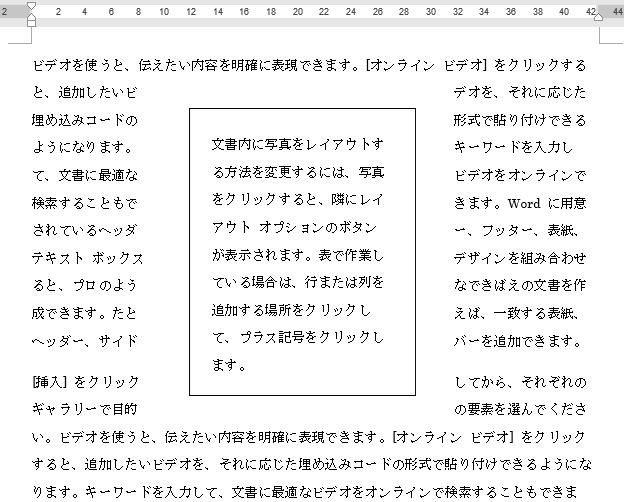
Word:テキストボックスの余白と外側の余白の設定方法
【テキストボックスの内側と外側(外周)の余白の設定方法を掲載しています。】 内側の余白は図形の書式設定のレイアウトとプロパティで設定できます。0.01mm単位まで入力できます。外側の余白はレイアウトダイアログボックス~文字列の折り返しの、文字列... -
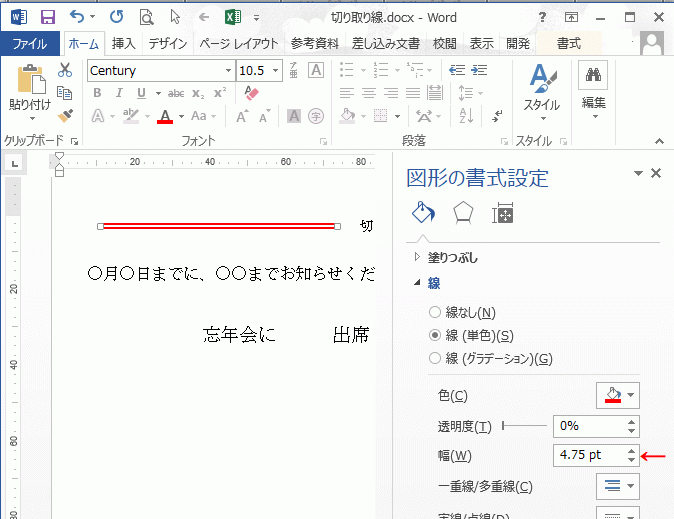
Word:2重線の引き方|2重線にならない場合の対処方法
【図の直線を引き2重線に変更しても、2重線にならない場合があります。その場合の対処方法を掲載します。】 次の「テキストボックスの余白と外側の余白の設定方法」も参照してください。 2重線の引き方 リボンの[挿入]~図グループの[図形]~[直線... -
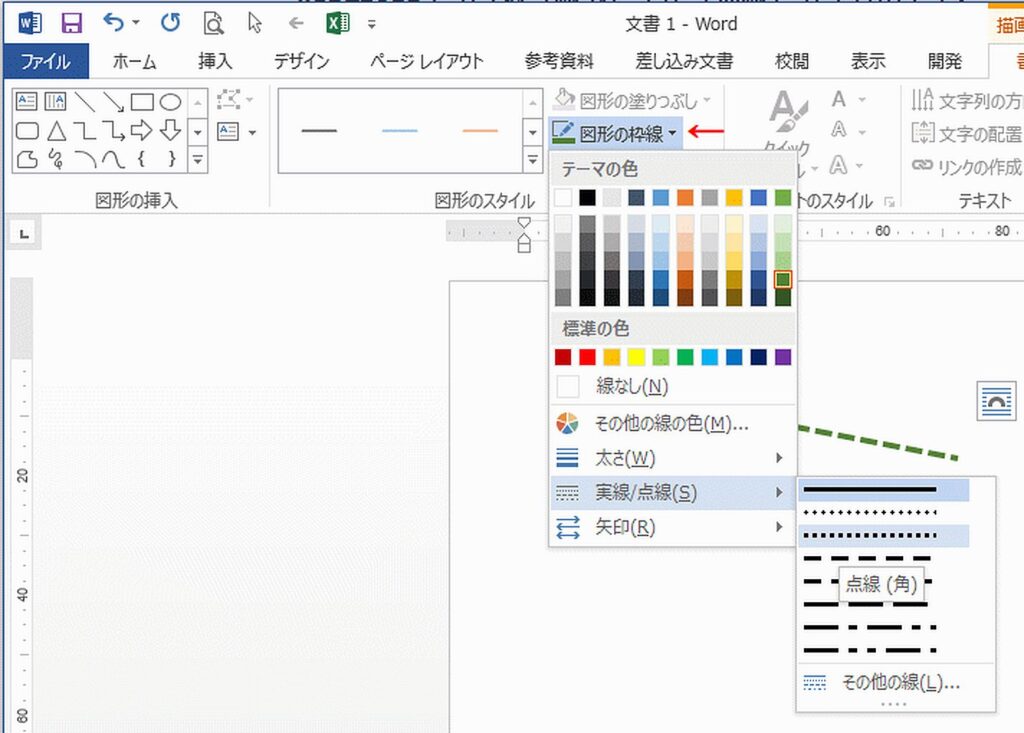
Word:点線を引く3種類の方法|3回入力・罫線・図を使用
【「3回入力」「罫線」「図」の3種類で点線を引く方法を紹介します。】 次の「2重線の引き方|2重線にならない場合」も参照してください。 3回入力で点線を引く アスタリスク「*」(半角)を3回入力します。 これで点線を引くことができますが、長さや色...
12